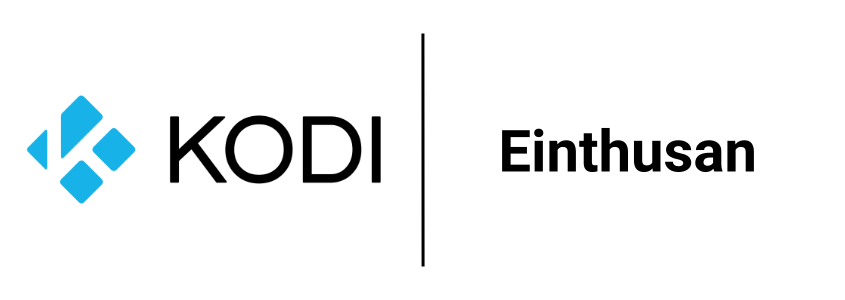Du bist ein wahrer Bollywood-Fan und möchtest eine große und umfangreiche Auswahl an vielen verschiedenen Bollywood-Klassikern genießen? Dann freue dich auf die unterschiedlichsten Kategorien, wie:
- Hindi
- Tamil
- Telugu
- Malayalam
- Kannada
- Bengali
- Marathi
- Punjabi
welche dir das beliebte und bekannte Einthusan Addon zur Verfügung stellt. Nicht zuletzt aufgrund der breiten Auswahl an verschiedenen Kategorien und den umfangreichen Filmen innerhalb der Kategorien, erfreut sich dieses Einthusan Kodi Addon einer großen Beliebtheit unter den Bollywood-Fans. Möchtest auch du in den Genuss der Filme kommen, welche nach nur einem Klick starten, ohne lange Ladezeiten in Anspruch zu nehmen? Dann verraten wir dir in diesem Artikel wie du dieses Einthusan Addon auf deinem Kodi installieren kannst.
Die Zurückverfolgung über deine IP-Adresse
Deine IP-Adresse gibt sämtliche Informationen über dich Preis, was dazu führt, dass du einfach über diese zurückverfolgt werden kannst. Aus diesem Grund ist es
- Internet Service Providern
- der Regierung
- Kodi Addon Entwicklern
- Hackern
ein Leichtes deine Streamingaktivitäten zu überwachen.
Aus diesem Grund wollen wir dir an dieser Stelle dringend dazu raten, eine VPN zu nutzen, wenn du dich in den Genuss des Filme-, und Serienvergnügens über Kodi begibst.
Wir stehen in keiner Verbindung zu Kodi oder zu den Entwicklern der unterschiedlichen Addons, welche du auf Kodi installieren kannst. Wir übernehmen lediglich eine informative Aufgabe und wollen dich über die Installation der unterschiedlichen Addons aufklären. Bezüglich des Inhalts oder möglicher entstehender Schäden übernehmen wir keine Haftung oder Verantwortung. Diese liegt bei den jeweiligen Entwicklern der Addons.
Das Hinzufügen der Medienquelle
Um das Einthusan Kodi Addon erfolgreich installieren zu können, musst du zuvor die entsprechende Medienquelle auf deinem Kodi hinzufügen. Wie das geht, haben wir dir in einem separaten Artikel übersichtlich dargestellt (siehe Beispiel „Super Repo“).
Um die notwendige Medienquelle erfolgreich zu deinem Kodi hinzufügen zu können, musst du über die URL „http://a4k.redditreaper.tech/addons/“ verfügen.
Füge diese deinem Kodi hinzu und aktiviere auch auch die Installation aus unbekannten Quellen. Wie das geht, haben wir dir ebenfalls in dem Artikel „Super Repo“ dargestellt. Es ist für die Installation vieler Addons eine wichtige Voraussetzung die Option aus unbekannten Quellen zu aktivieren, das es sonst sein kann, dass du in dem Installations-Prozess nicht vorankommst und das entsprechende Kodi Addon folglich nicht auf deinem Kodi installieren und demnach nicht nutzen kannst.
Die Installation des Einthusan Kodi Addons
Sobald du die Medienquelle erfolgreich zu deinem Kodi hinzugefügt und die Installation aus unbekannten Quellen aktiviert hast, geht es daran das Einthusan Addon zu installieren. Für diese Zwecke haben wir dir hier eine kurze und knappe Schritt-für-Schritt-Anleitung zusammengestellt.
1. Begebe dich in dem Hauptmenü deines Kodis auf den Unterpunkt „Einstellungen“ und klicke nun auf den Unterpunkt mit dem Namen “Addons“.
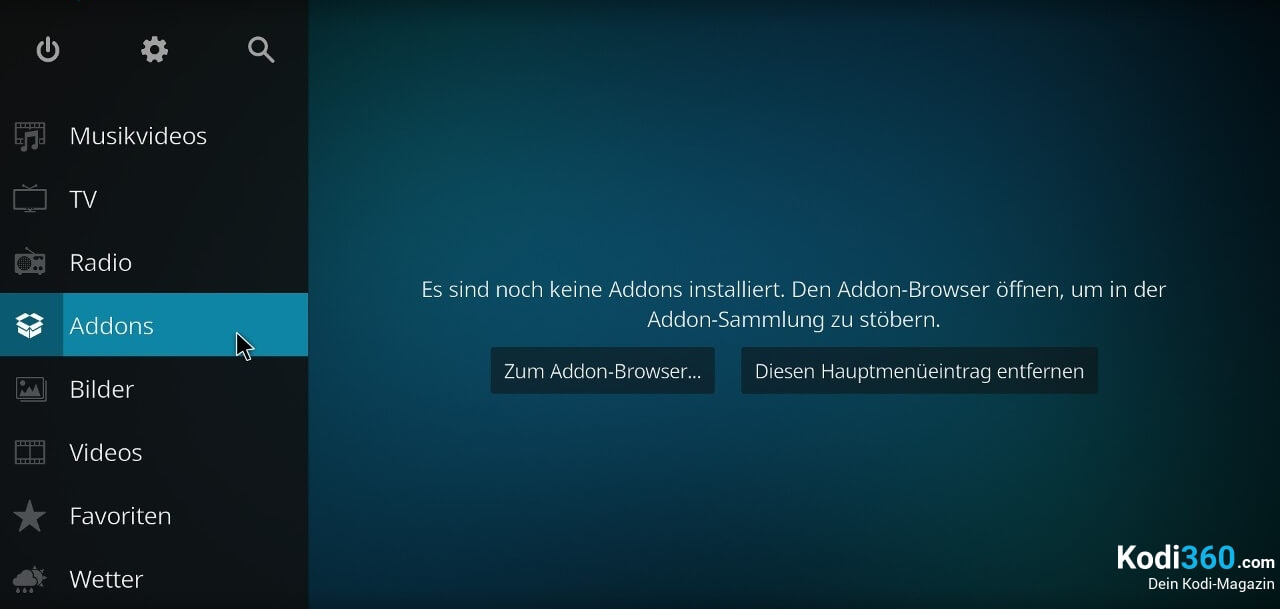
2. In den oberen Ecke findest Du ein Paket-Symbol, klicke dieses.
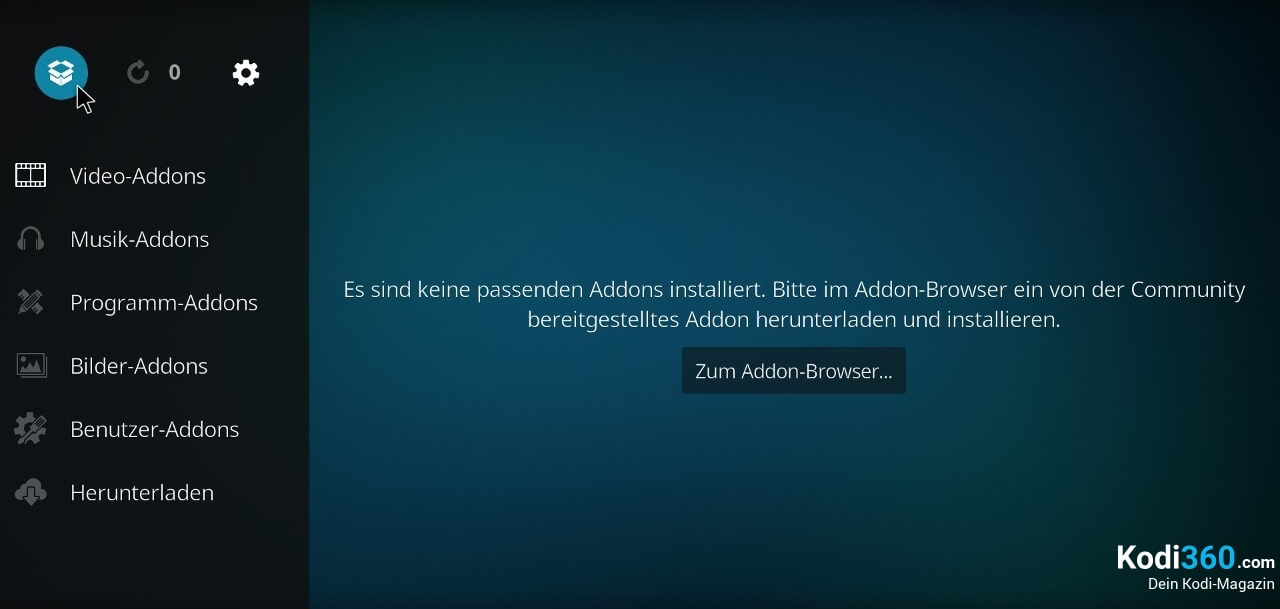
3. Klicke nun auf den Punkt „Aus Zip-Datei installieren“.
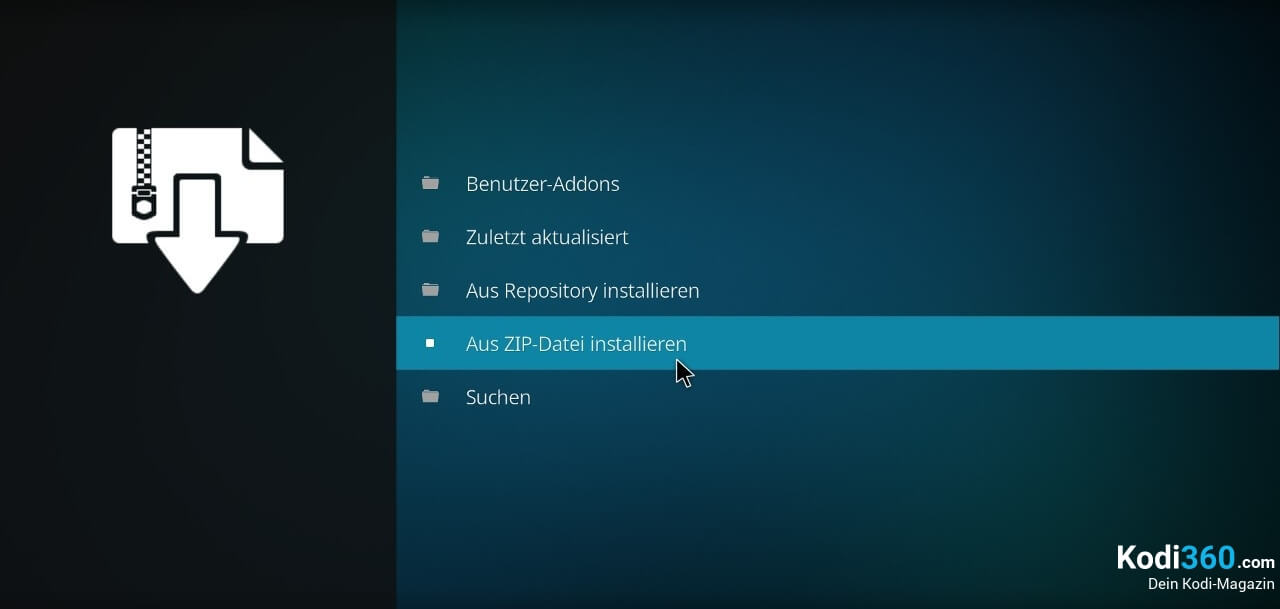
4. Solltest Du zuvor noch keine Repository oder Addon installiert haben, erscheint nun eine Meldung, dass Kodi keine unbekannten Quellen zulässt. Wähle nun den Punkt „Einstellungen“ aus.
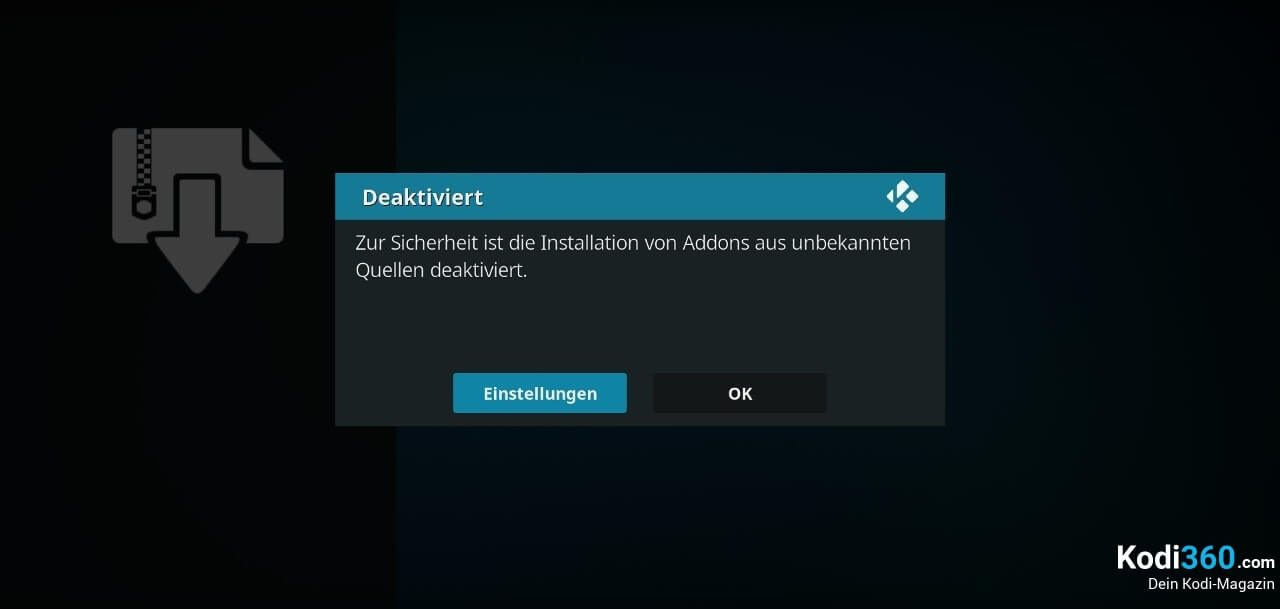
5. Aktiviere nun den Punkt „Unbekannte Quellen“.
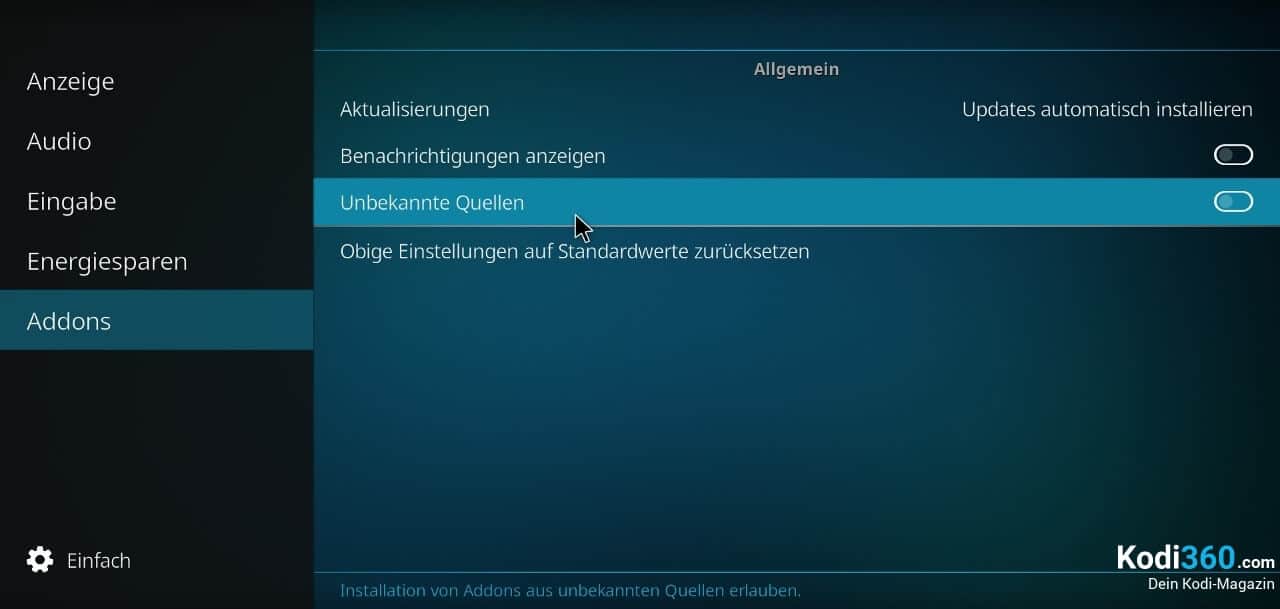
5. Nun erscheint erneut eine Warnung, diese musst du mit „Ja“bestätigen.
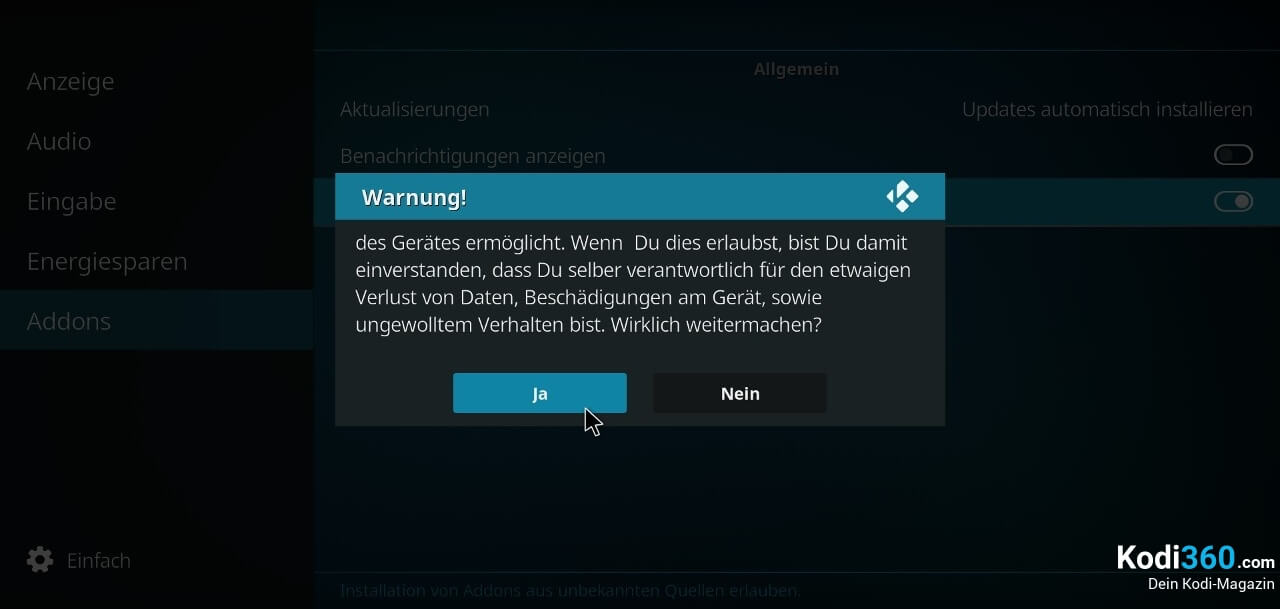
6. Es öffnen sich dir nun weitere Unterpunkte, aus welchen du dich für die Medienquelle entscheidest, welche du zuvor hinzugefügt und selbst benannt hast. Am besten wählst du für den Namen der Medienquelle auch immer den Namen des Addons, welches du auf deinem Kodi installieren möchtest.

7. Klicke nun auf die Datei „repository.reasonsrepo-1.0.1.zip“, um diese zu installieren.
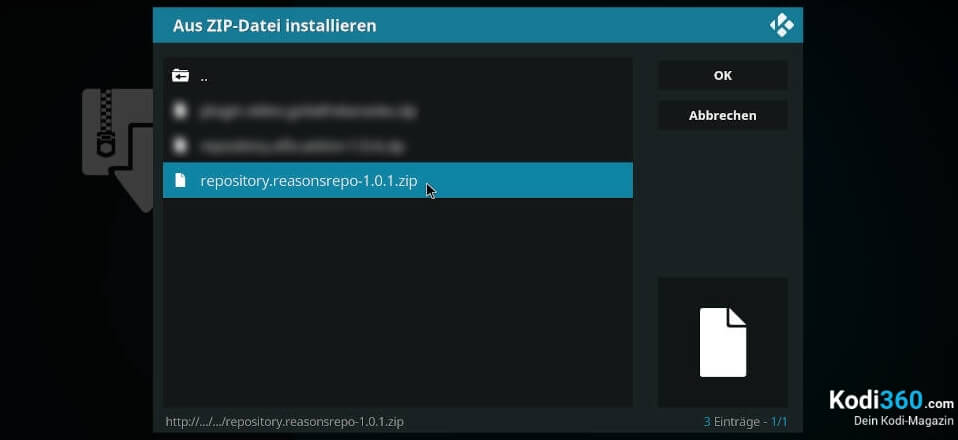
8. Klicke auf die Medienquelle und warte einen kurzen Augenblick, bis dir auf dem oberen rechten Bildschirm die Benachrichtigung angezeigt wird, dass die Installation des Addons erfolgreich war.
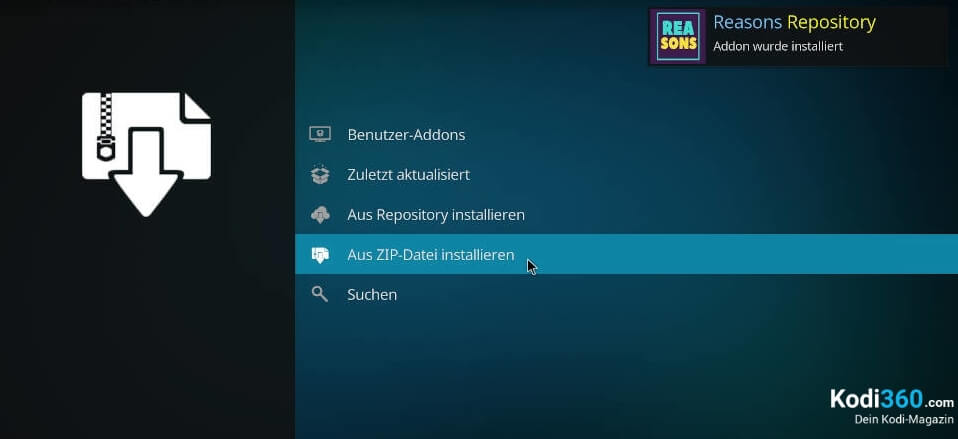
9. Begebe dich in dem nächsten Schritt nun auf den Unterpunkt “von Repository installieren”.
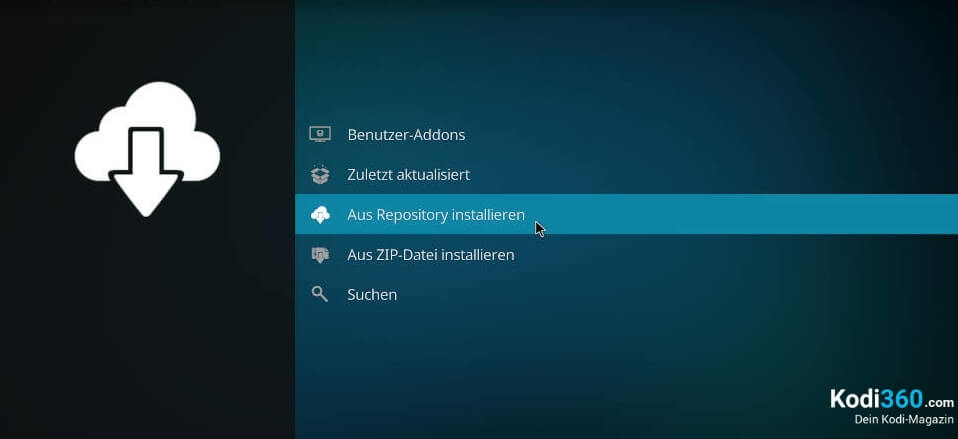
10. Es öffnen sich weitere Unterpunkte, aus welchen du dich für den Unterpunkt „Reasons Repository” entscheidest.
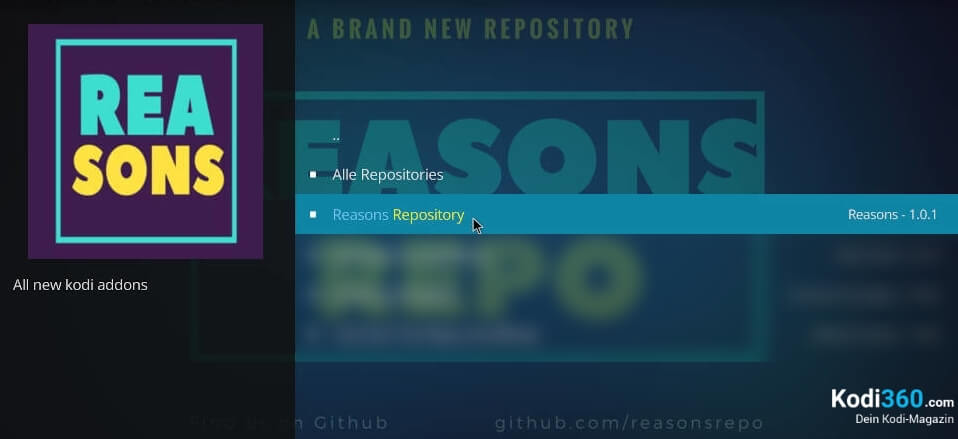
11. Klicke nun anschließend auf die Option „Video Addons” und warte darauf, dass dir das entsprechende Addon erscheint. Bei dem Addon handelt es sich in diesem Fall um das Einthusan Addon.
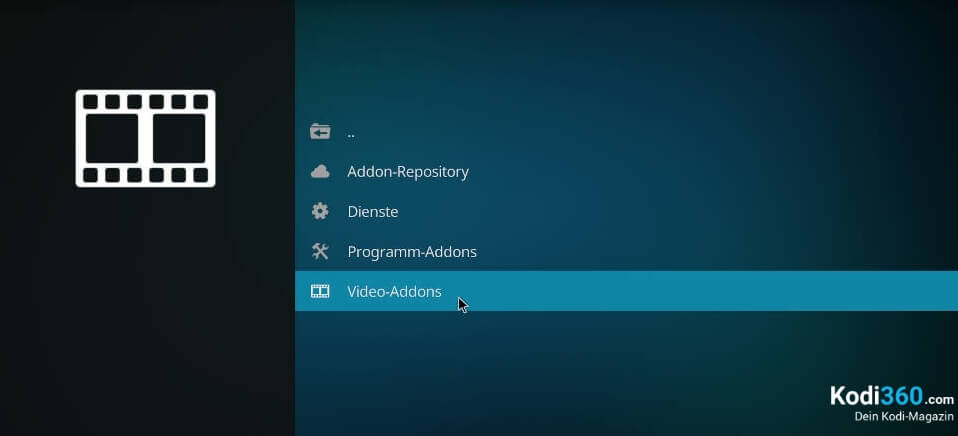
12. Suche nun das Einthusan Addon in der Liste und klicke dann auf dieses.
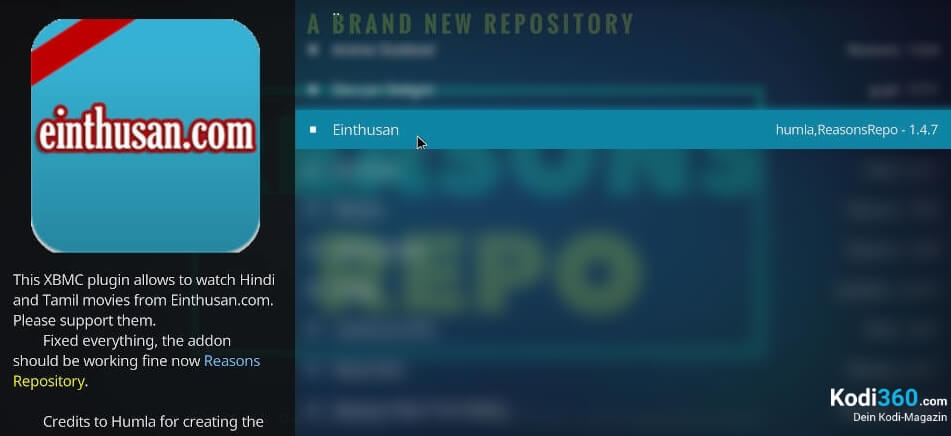
13. Klicke nun auf den Button in der unteren rechten Ecke, mit der Aufschrift „Installieren“.
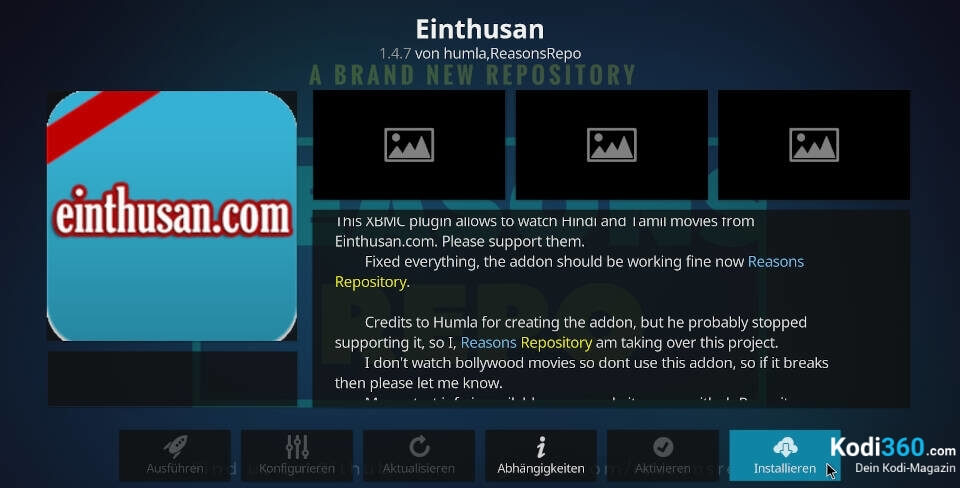
14. Es erscheint dir nun eine Meldung, welche dich über die unterschiedlichen Abhängigkeiten aufklärt und deine Bestätigung haben möchte. Die Abhängigkeiten haben in diesem Zusammenhang die Aufgabe für die ordnungsgemäße Funktionsweise des Addons zu sorgen. Aus diesem Grund musst du diese Bestätigung mit „Ok“ zur Kenntnis nehmen, da der Installation-Prozess andernfalls nicht fortgesetzt werden kann.
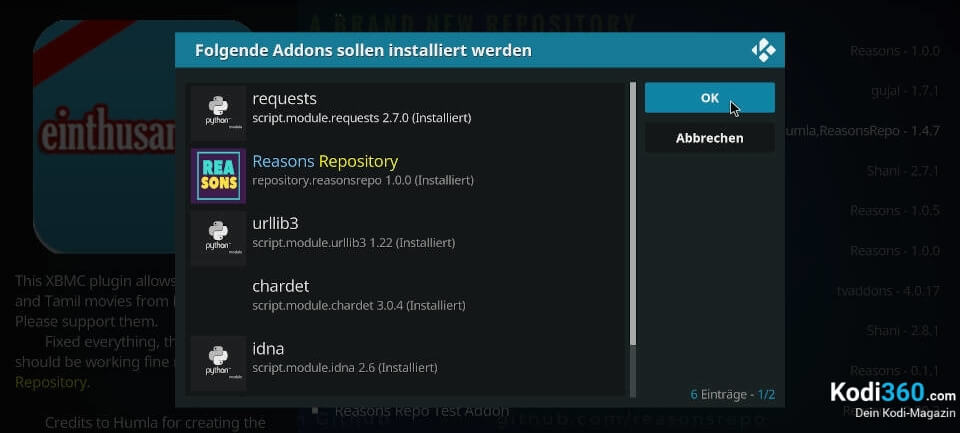
15. Nach kurzer Zeit erscheint dir auf deinem Bildschirm nun die Meldung darüber, dass das Einthusan Kodi Addon erfolgreich installiert wurde.
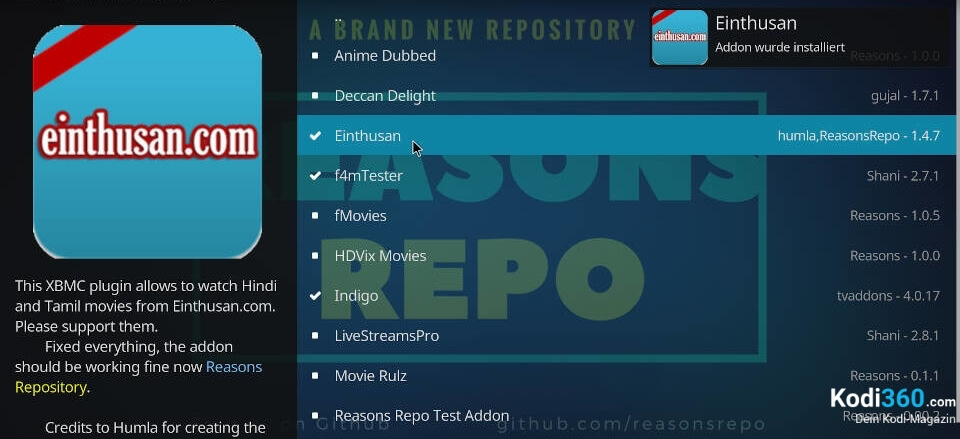
16. Begebe dich auf der Liste nun auf „Einthusan“ und starte das Addon.
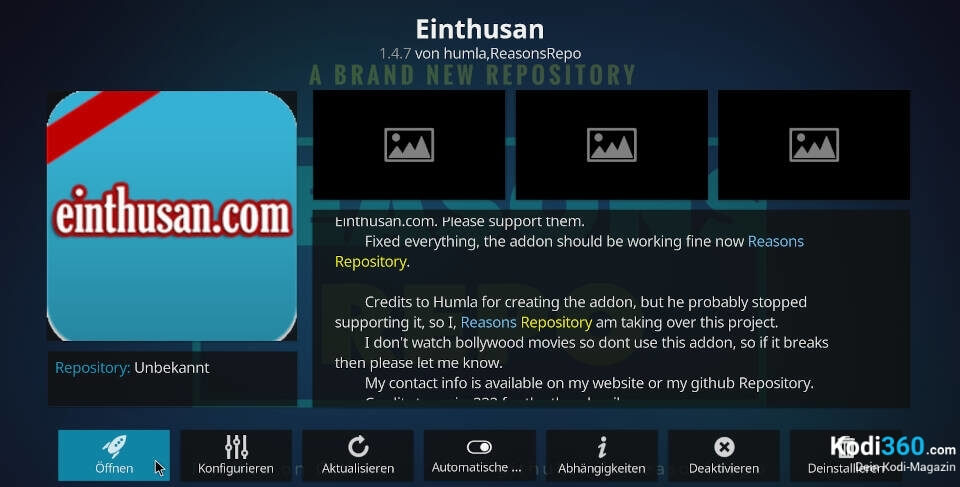
17. Der Ladevorgang nimmt nur wenige Augenblicke in Anspruch und schon darfst du dich auf die übersichtliche Auflistung aller zur Verfügung stehenden Kategorien freuen.
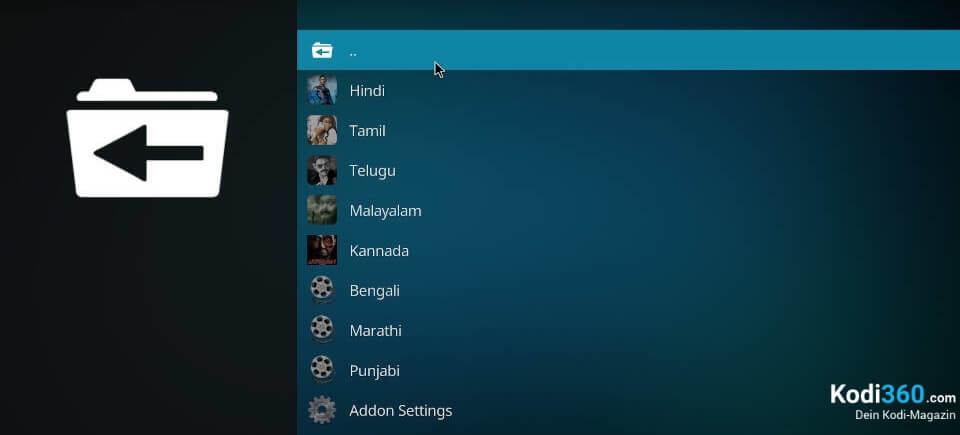
Wir wünschen dir an dieser Stelle viel Spaß in Bollywood mit dem umfangreichen Einthusan Kodi Addon.